มีอะไรใหม่ใน WordPress 6.2 (คุณลักษณะและภาพหน้าจอ)
เผยแพร่แล้ว: 2023-03-30WordPress 6.2 เพิ่งเปิดตัว และเป็น WordPress รุ่นใหญ่รุ่นแรกของปี 2023
เวอร์ชันใหม่นี้อัดแน่นไปด้วยการปรับปรุงที่สำคัญและฟีเจอร์ใหม่ๆ หลายคนมุ่งเน้นไปที่ตัวแก้ไขบล็อกและการแก้ไขไซต์ใน WordPress
ในบทความนี้ เราจะแสดงให้คุณเห็นว่ามีอะไรใหม่ใน WordPress 6.2 และคุณลักษณะใดที่คุณควรลองใช้หลังการอัปเดต
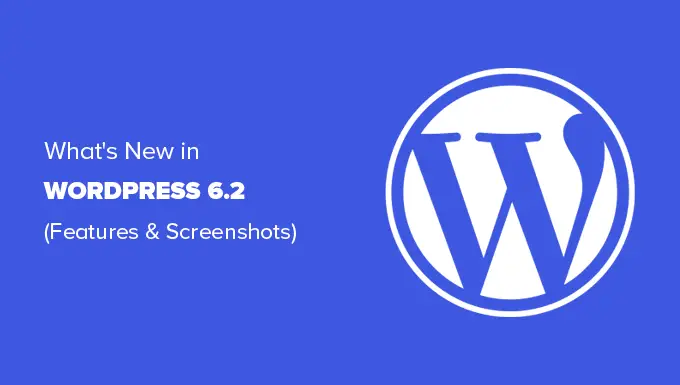
หมายเหตุ: WordPress 6.2 เป็นรุ่นหลัก และหากคุณไม่ได้ใช้บริการโฮสติ้ง WordPress ที่มีการจัดการ คุณจะต้องเริ่มการอัปเดตด้วยตนเอง นี่คือวิธีการอัปเดต WordPress อย่างปลอดภัย
ข้อสำคัญ: อย่าลืมสร้างการสำรองข้อมูล WordPress ให้สมบูรณ์ก่อนอัปเดต
ดังที่กล่าวไว้ นี่คือสิ่งใหม่ใน WordPress 6.2
เครื่องมือแก้ไขเว็บไซต์ WordPress ออกจากรุ่นเบต้า
ตัวแก้ไขไซต์ออกมาจากเบต้า
มีมาตลอดสำหรับการเปิดตัว WordPress สองสามรุ่นที่ผ่านมา การลบป้ายกำกับเบต้าเป็นเพียงคำเชิญให้ผู้ใช้จำนวนมากขึ้นลองใช้
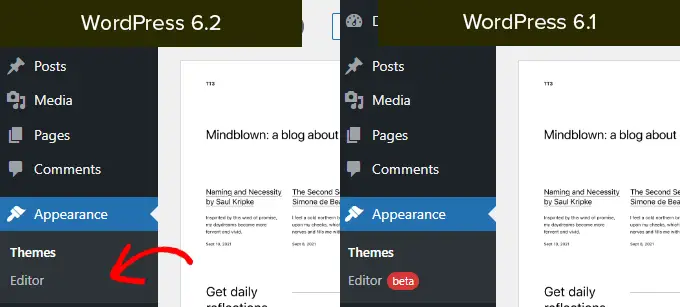
สิ่งนี้ยังบ่งบอกถึงความสมบูรณ์ของเฟส 2 ของแผนงานการพัฒนา WordPress ซึ่งเริ่มต้นด้วยการเปิดตัวตัวแก้ไขบล็อกใหม่ใน WordPress 5.0 (ปลายปี 2018)
WordPress 6.2 มีคุณสมบัติใหม่หลายอย่างที่เพิ่มเข้ามาในเครื่องมือแก้ไขเว็บไซต์ รวมถึงเครื่องมือใหม่ล่าสุดบางอย่างที่เราจะพูดถึงในบทความนี้
หมายเหตุ: โปรแกรมแก้ไขไซต์แบบเต็มพร้อมใช้งานกับชุดรูปแบบบล็อกที่รองรับคุณสมบัตินี้ คุณสามารถลองใช้ได้แม้ว่าคุณจะใช้โปรแกรมแก้ไขแบบคลาสสิกรุ่นเก่าที่มีธีมที่เปิดใช้งานการบล็อกก็ตาม
เมนูการนำทางช่วยให้คุณกำหนดรูปแบบเว็บไซต์สำหรับผู้ใช้ของคุณ อย่างไรก็ตาม การสร้างมันในเครื่องมือแก้ไขเว็บไซต์แบบเต็มนั้นค่อนข้างยากสำหรับผู้เริ่มต้น
WordPress 6.2 มาพร้อมกับบล็อก 'Navigation' ที่ปรับปรุงแล้ว
ขณะนี้คุณสามารถสร้างและจัดการบล็อกการนำทางได้โดยแก้ไขรายการในแถบด้านข้าง
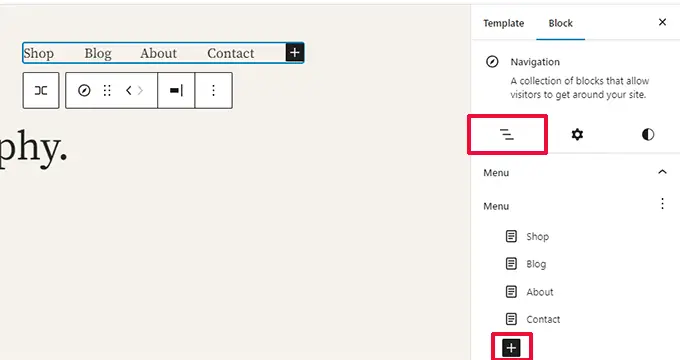
หากต้องการเพิ่มรายการเมนูใหม่ เพียงคลิกที่ปุ่ม 'เพิ่ม (+)' คุณยังสามารถลากและวางรายการเมนูเพื่อจัดเรียงใหม่ได้
ต้องการใช้เมนูอื่นหรือไม่? ตอนนี้คุณสามารถสลับไปมาระหว่างเมนูที่คุณสร้างไว้ก่อนหน้านี้ได้ง่ายๆ โดยคลิกที่เมนูสามจุดในแถบด้านข้าง
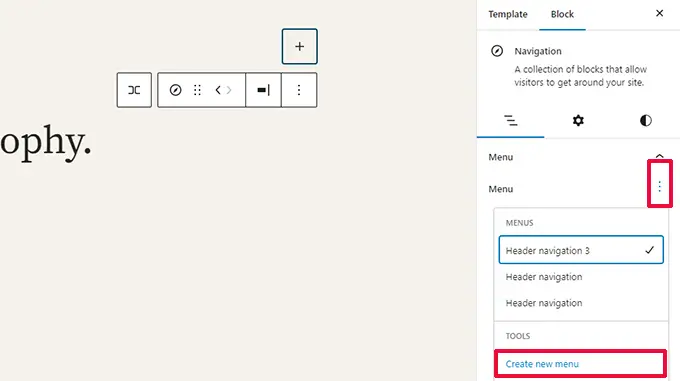
โดยรวมแล้ว นี่เป็นการปรับปรุงที่สำคัญสำหรับบล็อกการนำทางแบบเก่าที่คุณต้องแก้ไขรายการแบบอินไลน์ ซึ่งไม่ใช่ประสบการณ์ที่ดีสำหรับผู้เริ่มต้น
ปรับปรุงประสบการณ์การเรียกดูเทมเพลต
WordPress 6.2 มาพร้อมกับประสบการณ์การเรียกดูเทมเพลตใหม่
ซึ่งช่วยให้ผู้ใช้สามารถเรียกดูเทมเพลตต่างๆ เพื่อดูว่าต้องแก้ไขแบบใดหากต้องการเปลี่ยนแปลงพื้นที่บางส่วนของเว็บไซต์
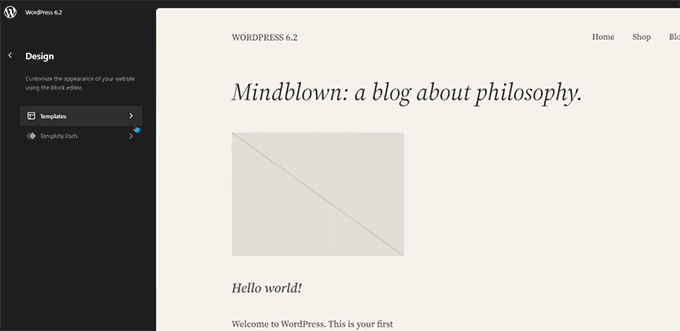
หากต้องการแก้ไขแม่แบบหรือส่วนของแม่แบบ เพียงคลิกเพื่อโหลดภายในหน้าต่างแสดงตัวอย่าง หลังจากนั้น เพียงคลิกที่หน้าต่างแสดงตัวอย่างเพื่อเริ่มแก้ไข
ต้องการออกจากตัวแก้ไขไซต์หรือไม่
เพียงคลิกที่ WordPress หรือโลโก้เว็บไซต์ของคุณที่มุมซ้ายบนของหน้าจอเพื่อเข้าสู่เบราว์เซอร์เทมเพลต จากนั้นคลิกอีกครั้งเพื่อออกและกลับไปที่แดชบอร์ดของ WordPress
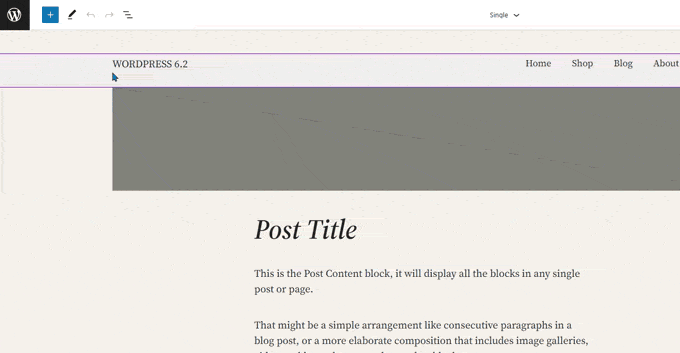
หน้าจอเบราว์เซอร์เทมเพลตจะแสดงให้คุณเห็นว่าคุณยังไม่ได้บันทึกการเปลี่ยนแปลง
นอกจากนี้ยังมีประสบการณ์การบันทึกที่ได้รับการปรับปรุงโดยแสดงการเปลี่ยนแปลงที่คุณกำลังบันทึก
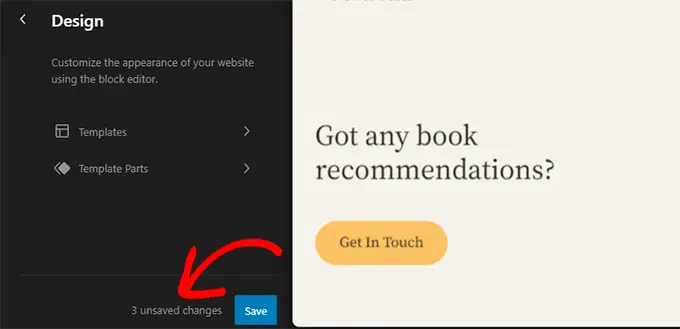
ส่วนเทมเพลตที่เน้นด้วยสี
เทมเพลตในโปรแกรมแก้ไขไซต์อาจมีเทมเพลตหลายส่วน เช่น ส่วนหัวและส่วนท้าย
องค์ประกอบเหล่านี้เป็นองค์ประกอบส่วนกลางที่สามารถใช้ได้ในหลายที่บนเว็บไซต์ WordPress ของคุณ หากคุณแก้ไขส่วนเทมเพลตในหน้าเดียว การเปลี่ยนแปลงเหล่านั้นจะส่งผลทั่วทั้งไซต์ของคุณ
ก่อนหน้านี้เมื่อแก้ไขส่วนแม่แบบ สิ่งบ่งชี้เพียงอย่างเดียวคือป้ายกำกับที่ด้านบนเปลี่ยนเพื่อแสดงชื่อส่วนแม่แบบ
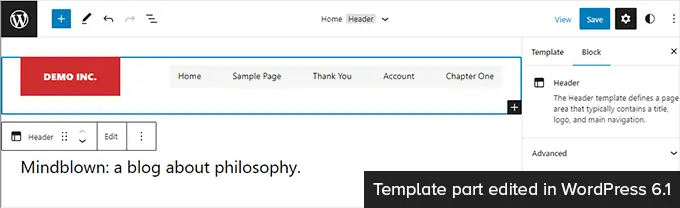
การแก้ไขส่วนเทมเพลตมีผลกับเทมเพลตทั้งหมดที่มีองค์ประกอบเหล่านั้น สิ่งนี้ทำให้สิ่งสำคัญคือต้องระบุว่าผู้ใช้กำลังแก้ไขส่วนเทมเพลตส่วนกลาง ไม่ใช่เฉพาะหน้าที่พวกเขากำลังดูอยู่
WordPress 6.2 ทำให้สิ่งนี้ชัดเจนยิ่งขึ้นโดยการเพิ่มสีและไอคอนเพื่อระบุว่าคุณกำลังแก้ไขส่วนเทมเพลต
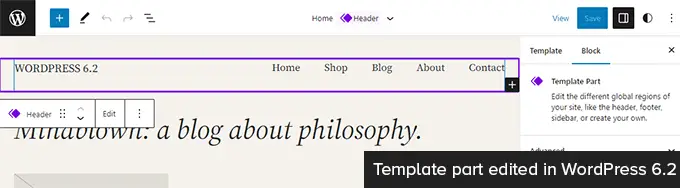
ปรับเปลี่ยนธีมของคุณด้วย Style Book
WordPress 6.2 มาพร้อมกับฟีเจอร์หนังสือสไตล์ในตัวแก้ไขไซต์
นี่เป็นสถานที่ที่สะดวกในการเรียกดูว่าธีมของคุณแสดงบล็อกทั้งหมดอย่างไร ในการเข้าถึงคุณต้องเปลี่ยนไปใช้แผงสไตล์แล้วคลิกที่ไอคอนสไตล์หนังสือ มันคือดวงตาที่ดูเหมือน
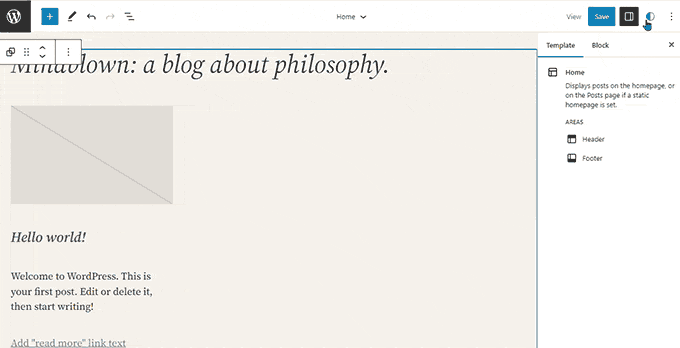
นี่จะแสดงให้คุณเห็นบล็อกทั้งหมดและรูปแบบในธีมของคุณ มีการจัดระเบียบเป็นหมวดหมู่ต่างๆ เพื่อให้คุณสามารถค้นหาบล็อกที่คุณต้องการแก้ไขได้อย่างง่ายดาย
คลิกเพื่อเริ่มแก้ไขบล็อก แล้วคุณจะเห็นเครื่องมือทั้งหมดที่คุณสามารถใช้ในแผงแถบด้านข้าง การเปลี่ยนแปลงที่คุณทำที่นี่จะมีผลกับธีมของคุณทั่วโลก
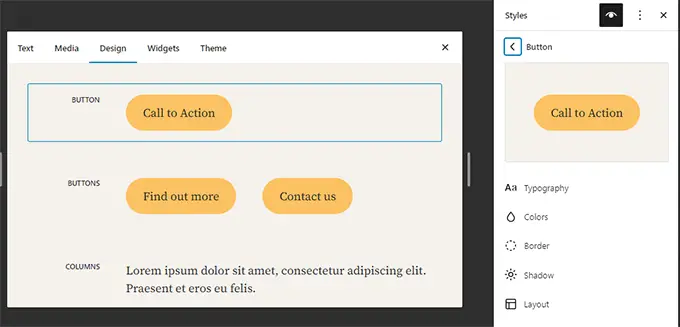
โดยพื้นฐานแล้ว คุณสามารถเปลี่ยนรูปลักษณ์ของธีมทั้งหมดได้โดยแก้ไขแต่ละบล็อกที่นี่ และสร้างสไตล์ใหม่ทั้งหมดของคุณเอง
ต้องการแก้ไขสไตล์บล็อกทีละรายการหรือไม่ ไม่ต้องกังวล มีเครื่องมือออกแบบอีกมากมายให้คุณแก้ไขบล็อค
ความสามารถในการเพิ่ม CSS แบบกำหนดเองให้กับธีมหรือบล็อกของคุณ
ตามค่าเริ่มต้น ตัวแก้ไขไซต์จะซ่อนอินเทอร์เฟซตัวปรับแต่งธีมแบบดั้งเดิม ผู้ใช้หลายคนเพิ่ม CSS ที่กำหนดเองในแผง 'Additional CSS' ที่มีอยู่ในเครื่องมือปรับแต่งแบบเดิม
จนถึง 6.2 การเพิ่ม CSS แบบกำหนดเองโดยใช้เครื่องมือเริ่มต้นที่มีให้นั้นเป็นปัญหา
อย่างไรก็ตาม ตอนนี้ WordPress 6.2 อนุญาตให้คุณเพิ่ม CSS แบบกำหนดเองที่ใช้กับทั้งไซต์ของคุณได้แล้ว เพียงคลิกที่แผงสไตล์แล้วเลือก CSS แบบกำหนดเองใต้เมนูสามจุด
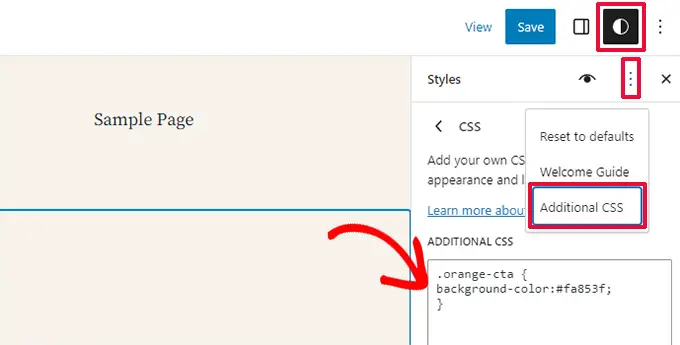
คุณยังสามารถเพิ่ม CSS ที่กำหนดเองในแต่ละบล็อกได้อีกด้วย
สลับไปที่แผงสไตล์แล้วคลิกบล็อก
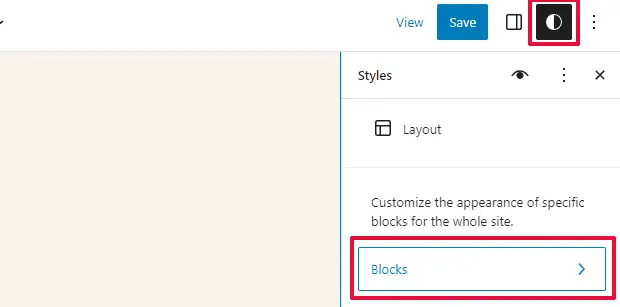
ตอนนี้ คุณต้องเลือกบล็อกที่คุณต้องการแก้ไข
หลังจากนั้น คลิกที่แท็บ 'บล็อก CSS เพิ่มเติม' เพื่อป้อนโค้ด CSS ที่คุณกำหนดเอง
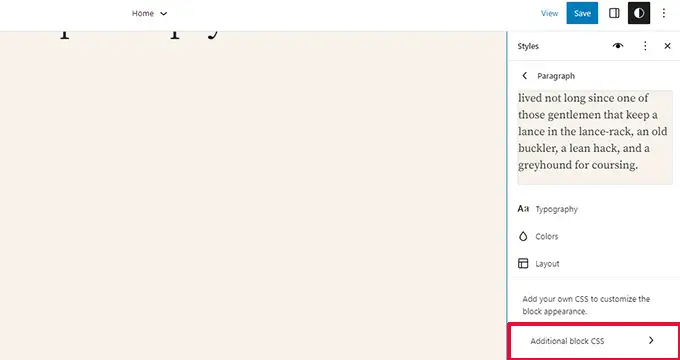
WordPress 6.2 ทำให้ง่ายต่อการเพิ่ม CSS แบบกำหนดเอง หากคุณต้องการ อย่างไรก็ตาม มันมาพร้อมกับเครื่องมือออกแบบในตัวมากมายซึ่งใช้งานง่ายกว่าการเพิ่ม CSS แบบกำหนดเอง
คัดลอกและวางสไตล์บล็อก
ฟีเจอร์สไตล์อีกอย่างที่ช่วยลดความจำเป็นในการเพิ่ม CSS แบบกำหนดเองคือความสามารถในการคัดลอกและวางสไตล์บล็อก

สมมติว่าคุณเพิ่งทำการเปลี่ยนแปลงบางอย่างกับบล็อกหนึ่ง และต้องการเปลี่ยนแปลงแบบเดียวกันนี้ในบล็อกอื่นด้วย
ด้วย WordPress 6.2 คุณสามารถคลิกที่ 'คัดลอกสไตล์' ใต้ตัวเลือกการบล็อก
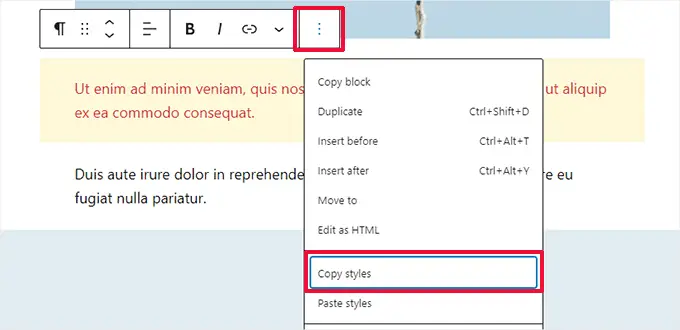
หลังจากนั้น คลิกตัวเลือกบล็อกสำหรับบล็อกที่คุณต้องการวางสไตล์ แล้วเลือก 'วางสไตล์'
หมายเหตุ: เบราว์เซอร์ของคุณจะขออนุญาตเพื่ออนุญาตให้เว็บไซต์ของคุณดูเนื้อหาของคลิปบอร์ด คุณต้องคลิก 'อนุญาต' เพื่อดำเนินการต่อ
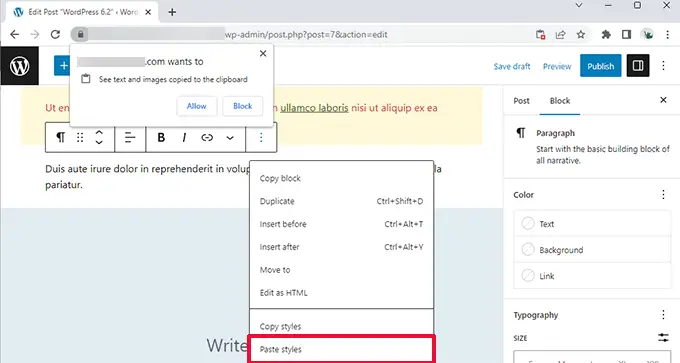
ปรับปรุงการแทรกรูปแบบ
รูปแบบบล็อก WordPress คือชุดขององค์ประกอบการออกแบบที่สร้างไว้ล่วงหน้าซึ่งคุณสามารถใช้เพื่อสร้างเลย์เอาต์เนื้อหาที่กำหนดเองได้เร็วขึ้น
ตามค่าเริ่มต้น WordPress มาพร้อมกับรูปแบบในตัวหลายแบบ ธีม WordPress ของคุณอาจมีรูปแบบของตัวเองด้วย นอกจากนี้ คุณสามารถค้นหารูปแบบเพิ่มเติมได้ใน WordPress Patterns Directory
WordPress 6.2 มาพร้อมกับอินเทอร์เฟซการแทรกรูปแบบที่ได้รับการปรับปรุง
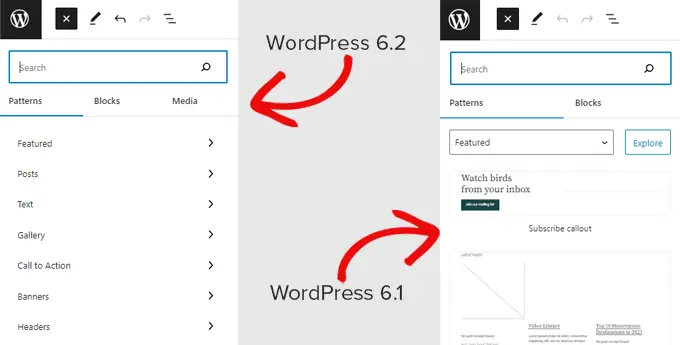
การรวมไลบรารีสื่อ Openverse ฟรี
WordPress 6.2 เพิ่มแท็บ 'สื่อ' ในตัวแทรกด้วย
ที่นี่ คุณสามารถเลือกสื่อจากคลังสื่อ WordPress ของคุณเองหรือเรียกดูรูปภาพปลอดค่าลิขสิทธิ์จาก Openverse
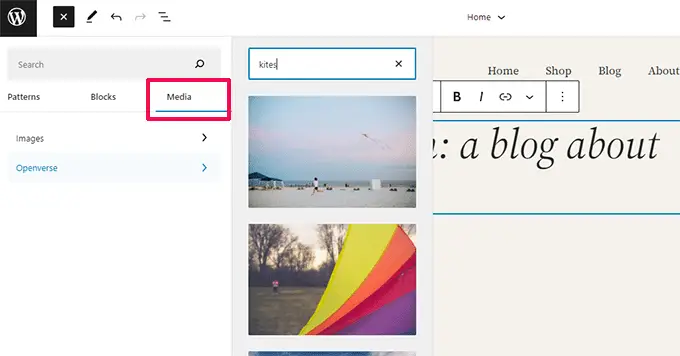
Openverse เป็นโครงการน้องสาวของ WordPress.org ช่วยให้ทุกคนสามารถค้นพบและใช้งานลิขสิทธิ์อย่างเปิดเผยและเป็นสาธารณสมบัติได้
เมื่อคุณเลือกรูปภาพแล้ว รูปภาพจะถูกแทรกลงในโปรแกรมแก้ไขและดาวน์โหลดไปยังไลบรารีสื่อ WordPress ของคุณด้วย
WordPress จะบันทึกคำอธิบายภาพซึ่งอาจมีลิงก์กลับไปยังแหล่งที่มาดั้งเดิม คุณสามารถลบคำบรรยายนี้ได้หากภาพนั้นเป็นสาธารณสมบัติ
แผงย่อยใหม่สำหรับการตั้งค่าบล็อกและสไตล์
WordPress 6.2 ใช้พาเนลย่อยเพื่อแยกการตั้งค่าบล็อกและสไตล์
สิ่งนี้ช่วยให้ผู้ใช้เข้าใจว่าต้องมองหาตำแหน่งใดหากต้องการเปลี่ยนรูปลักษณ์ของบล็อก
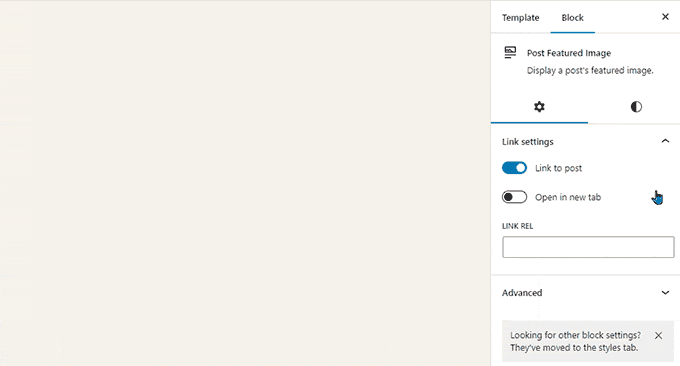
โหมดใหม่ที่ปราศจากสิ่งรบกวน
ในอดีต WordPress มีตัวเลือกให้ซ่อนปุ่มการจัดรูปแบบและแถบเครื่องมือบนหน้าจอตัวแก้ไขบทความเสมอ
นี่คือรูปลักษณ์ใน WordPress 4.1 ด้วยโปรแกรมแก้ไขแบบคลาสสิกที่เก่ากว่า
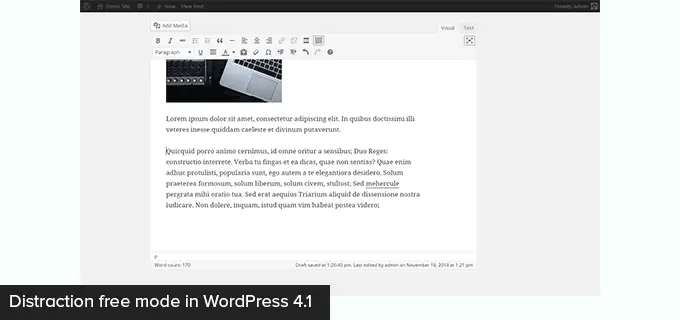
อย่างไรก็ตาม ตัวแก้ไขบล็อกมีตัวเลือกให้ใช้ในโหมดเต็มหน้าจอ WordPress 5.4 เริ่มใช้โหมดเต็มหน้าจอเป็นค่าเริ่มต้น
สิ่งนี้ทำให้ผู้ใช้มีส่วนต่อประสานการเขียนที่สะอาดขึ้นมาก แต่ไม่มีโหมดที่ปราศจากสิ่งรบกวน
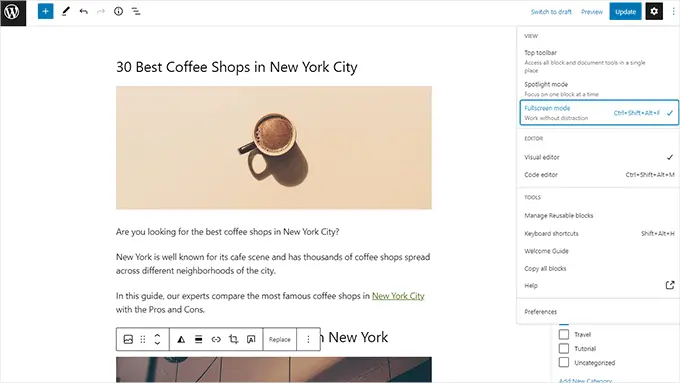
ตอนนี้ WordPress 6.2 มาพร้อมกับโหมดปราศจากสิ่งรบกวนที่สะอาดหมดจดและเงียบสงบ
ผู้ใช้จะสามารถเลือกได้จากการตั้งค่าตัวแก้ไข และจะลบแถบเครื่องมือและแผงการแก้ไขทั้งหมดออกจากหน้าจอ
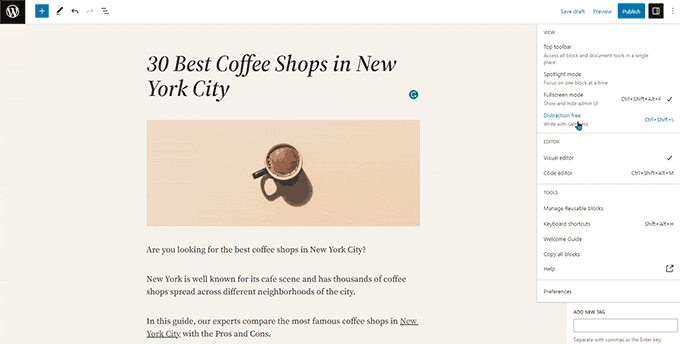
นำเข้าวิดเจ็ตแบบคลาสสิกเป็นส่วนเทมเพลตในบล็อกธีม
WordPress 6.2 เป็นทางเลือกที่ดีสำหรับการนำเข้าวิดเจ็ตแบบดั้งเดิมในบล็อกธีมเมื่อเปลี่ยนธีม
ผู้ใช้ที่มีธีมวิดเจ็ตแบบคลาสสิกจะสูญเสียวิดเจ็ตเดิมเมื่อเปลี่ยนไปใช้ธีมบล็อก ตอนนี้ คุณสามารถนำเข้าเป็นส่วนแม่แบบ
เพียงสร้างส่วนเทมเพลตใหม่โดยคลิกที่ปุ่ม 'เพิ่มบล็อกใหม่' (+)
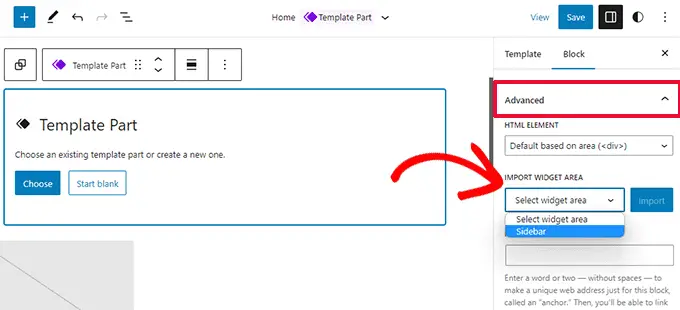
จากแผงการตั้งค่าส่วนเทมเพลต คลิกที่แท็บขั้นสูงเพื่อขยาย และคุณจะพบตัวเลือกในการนำเข้าพื้นที่วิดเจ็ตจากธีมก่อนหน้าของคุณ
การปรับปรุงเบ็ดเตล็ด
WordPress 6.2 มีการปรับปรุงมากมาย มันรวม 10 Gutenberg releases ('Gutenberg' เป็นชื่อรหัสสำหรับโครงการตัวแก้ไขบล็อกดั้งเดิม) เข้ากับ WordPress core ดังนั้นจึงมีการปรับแต่งมากมายและคุณสมบัติใหม่ให้สำรวจ
ต่อไปนี้คือการปรับปรุงที่มีประโยชน์ที่สุดบางส่วน
1. ปุ่มคำอธิบายภาพในแถบเครื่องมือบล็อกรูปภาพ
ก่อนหน้านี้ WordPress เพิ่มพื้นที่คำบรรยายใต้ภาพโดยอัตโนมัติและเลื่อนเคอร์เซอร์ไปที่คำบรรยายโดยอัตโนมัติ
สิ่งนี้ทำให้ผู้ใช้จำนวนมากเขียนข้อความต่อไปโดยไม่รู้ตัวว่ากำลังเขียนในพื้นที่คำอธิบายภาพ
WordPress 6.2 แก้ไขปัญหานี้โดยเพิ่มปุ่มคำบรรยายในแถบเครื่องมือ ตอนนี้ผู้ใช้สามารถใช้เพื่อเพิ่มคำบรรยายหากจำเป็น
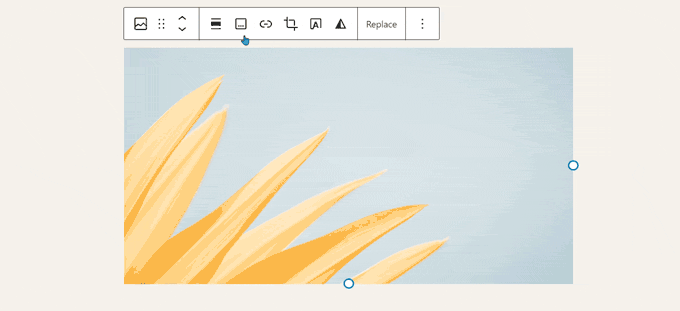
2. ปรับปรุงบล็อกปฏิทิน
บล็อกปฏิทินมีตัวเลือกสีเพิ่มเติม
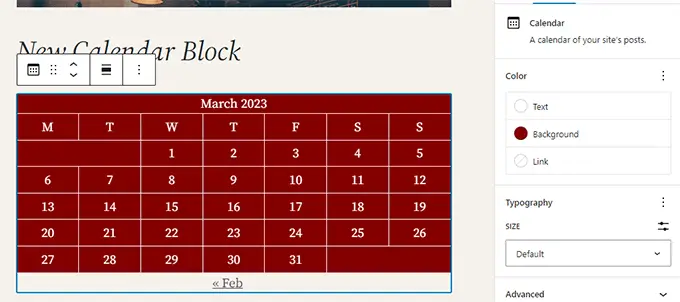
3. รายการ โครงร่าง และแผงข้อมูลถูกรวมเข้าด้วยกัน
ขณะนี้มุมมองรายการ โครงร่าง และแผงข้อมูลถูกรวมเข้าไว้ในตำแหน่งเดียวที่สะดวก
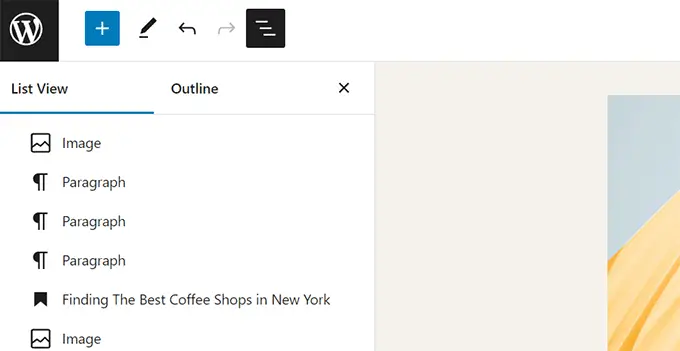
4. เค้าโครงบล็อกกลุ่ม
ตอนนี้บล็อก 'กลุ่ม' ให้คุณเลือกเค้าโครงได้แล้ว
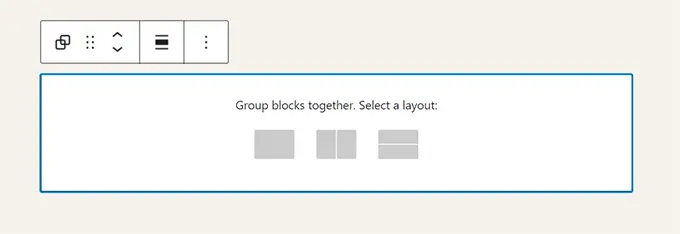
5. ลิงค์ดาวน์โหลดไฟล์มีเดีย
หน้าจอสื่อจะแสดงลิงก์ 'ดาวน์โหลดไฟล์' ในมุมมองรายการ
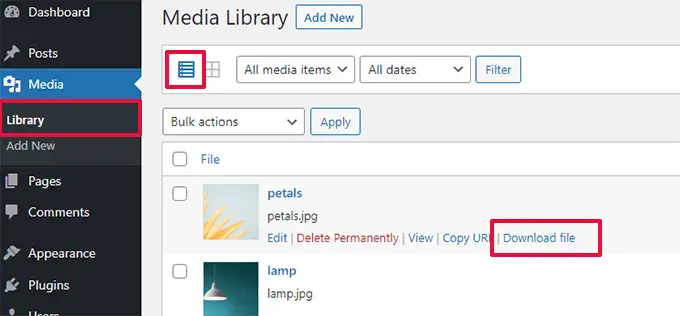
6. ไอคอนใหม่สำหรับแผงการตั้งค่า
ไอคอนสำหรับแสดงแผงการตั้งค่าก่อนหน้านี้ใช้ไอคอนรูปเฟือง ตอนนี้แสดงด้วยไอคอนพาเนล
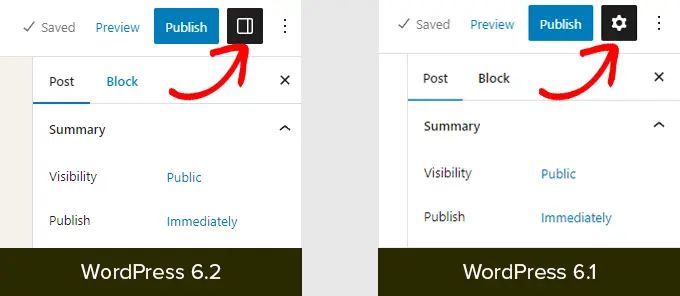
ภายใต้การเปลี่ยนแปลงประทุน
WordPress 6.2 ยังมีการเปลี่ยนแปลงมากมายสำหรับนักพัฒนา ต่อไปนี้คือการเปลี่ยนแปลงบางส่วน:
- มีการแนะนำ HTML API ใหม่ที่เรียกว่า WP_HTML_Tag_Processor (รายละเอียด)
- ตัวกรองฝั่งไคลเอ็นต์ใหม่ที่เรียกว่า
blockEditor.useSetting.beforeถูกนำมาใช้ อนุญาตให้นักพัฒนาเปลี่ยนการตั้งค่าบล็อกก่อนที่ตัวแก้ไขจะแสดงผล (รายละเอียด) - Patterns API ขยายเพื่อรวมคุณสมบัติ template_types (รายละเอียด)
- อัปเดตเร็วขึ้นด้วยการย้ายไดเร็กทอรีแทนการคัดลอก (รายละเอียด)
- มีการแนะนำฟังก์ชัน switch_to_user_locale() ใหม่ (รายละเอียด)
- สร้างการแก้ไขบันทึกอัตโนมัติเฉพาะเมื่อมีการเปลี่ยนแปลงเนื้อหา (รายละเอียด)
- เพิ่มแท็กรูปแบบรูปแบบให้กับธีมที่ใช้รูปแบบรูปแบบต่างๆ (รายละเอียด)
เราหวังว่าบทความนี้จะช่วยให้คุณค้นพบว่ามีอะไรใหม่ใน WordPress 6.2 และคุณลักษณะใหม่ใดที่ควรลองใช้ เรารู้สึกตื่นเต้นเป็นอย่างยิ่งกับการเปลี่ยนแปลงทั้งหมดของเครื่องมือแก้ไขไซต์และการปรับปรุงประสิทธิภาพสำหรับธีมบล็อก
หากคุณชอบบทความนี้ โปรดสมัครสมาชิก YouTube Channel สำหรับวิดีโอสอน WordPress ของเรา คุณสามารถหาเราได้ที่ Twitter และ Facebook
